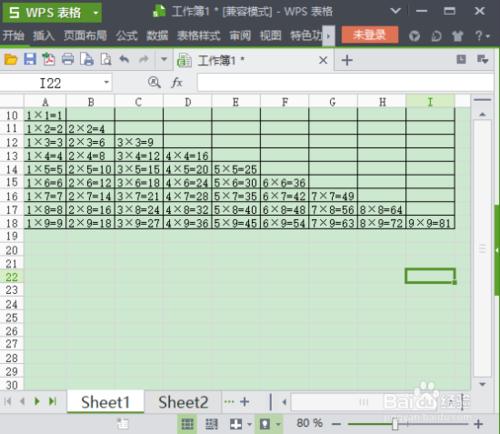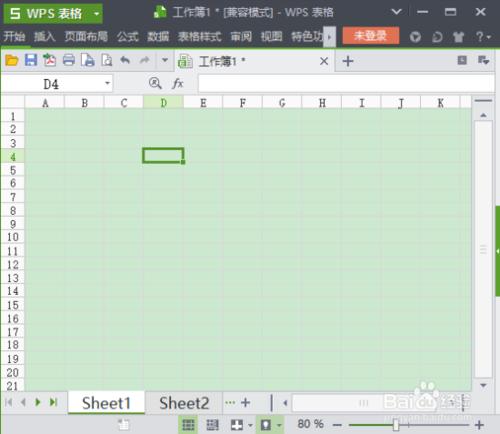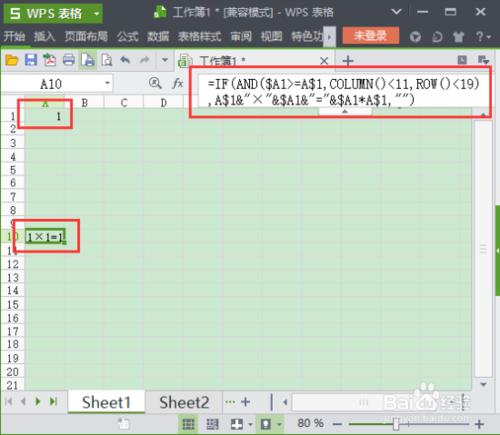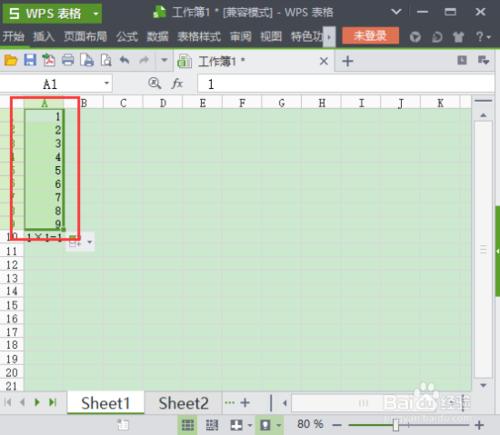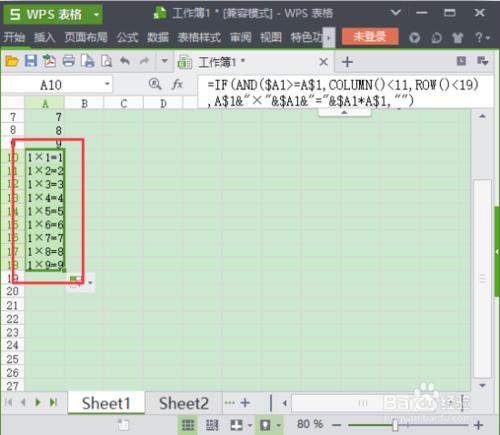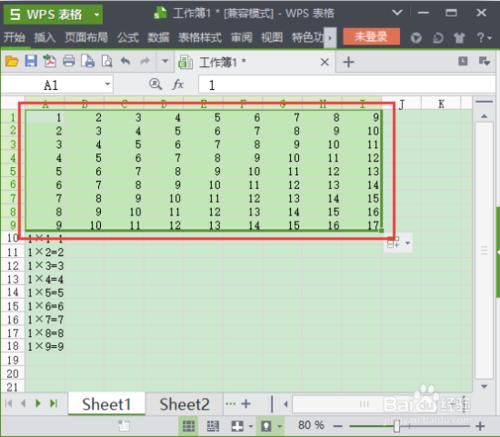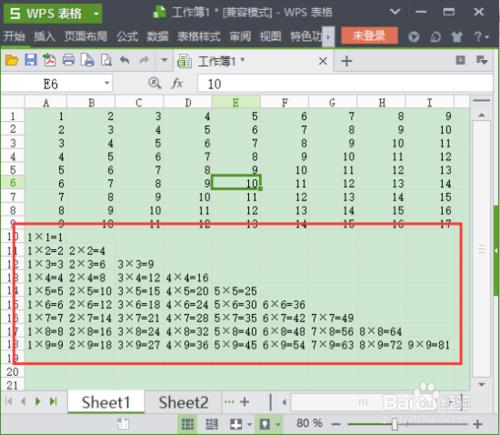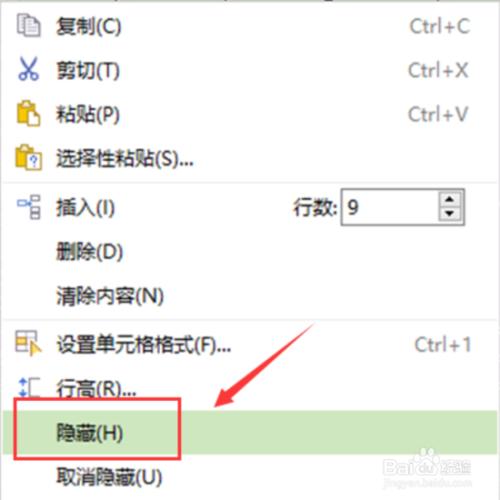九九乘法表是小學數學的基本課程,乘法表在我們上小學時都有背過。那麼我們怎麼利用wps表格編輯程序來製作我們的九九乘法表呢?一起來學習下吧!
工具/原料
電腦
WPS表格編輯軟件
方法/步驟
打開我們電腦上的wps表格編輯程序,新建一個空白的表格文檔。如圖所示;
接著在wps表格文檔的A1單元格欄輸入數字1,在A10單元格欄輸入公式【=IF(AND($A1>=A$1,COLUMN()<11,ROW()<19),A$1&"×"&$A1&"="&$A1*A$1,"")】{解釋說明IF為判斷、AND為邏輯與、$A1為絕對列和相對行、A$1為相對列和絕對行、COLUMN()表示為列表、ROW()為表}。輸入結果後效果如圖所示;
然後再選擇單元格A1欄,當我們的鼠標變成黑色十字後,點擊黑色十字拉扯鼠標到單元格A9欄,這樣我們的1-9的數據就顯示在單元格A1到A9欄了。如圖所示;
再接下來選擇單元格A10欄,也就是我們剛才輸入公式的單元格欄,等到鼠標變成黑色十字後,我們點擊黑色十字拉扯鼠標到單元格A18欄,這個時候我們的1-到9的乘法就計算出來了。如圖所示;
然後用鼠標選中單元格A1欄到單元格A9欄,在當我們的鼠標變成黑色十字後,點擊黑色十字拉扯鼠標到單元格I9欄,拉扯完成後將顯示一下效果。如圖所示;
接著再用鼠標選中單元格A10欄到單元格A18欄,在當我們的鼠標變成黑色十字後,點擊黑色十字拉扯鼠標到單元格I18欄,拉扯完成後將顯示一下效果。如圖所示;
這個時候我們能的乘法表已經制作出來了。但是我們的頁面效果不是很美觀,我們再進行修改一下。選擇我們1到9行,點擊我們的鼠標右鍵再彈出的菜單選項框中點擊“隱藏”。如圖所示;
點擊隱藏後。再回到我們的表格界面,可以給我們的乘法表添加一個邊框,之後可以看到我們最終編輯後的效果。如圖所示;